Google Search đã trở thành công cụ không thể thiếu trong cuộc sống hàng ngày, nhưng nhiều người dùng cảm thấy trải nghiệm tìm kiếm ngày càng trở nên lộn xộn. Nguyên nhân chính thường là do các trang kết quả tràn ngập bảng kiến thức, tóm tắt AI, hình ảnh, băng chuyền video và hộp sản phẩm, làm mất đi sự tập trung vào các liên kết web thuần túy. May mắn thay, Google đã giới thiệu một tùy chọn bộ lọc mới, được gọi là “Web” (hay Web View), giúp bạn loại bỏ những nội dung dư thừa này và thậm chí có thể đặt nó làm chế độ tìm kiếm mặc định.
Chế Độ “Web View” Của Google Là Gì?
Chế độ xem web-only của Google ra mắt vào tháng 5 năm 2024, mang đến cho người dùng một danh sách đơn giản các liên kết web phù hợp với từ khóa tìm kiếm, kèm theo bản xem trước văn bản và thông tin về trang web. Nếu bạn cảm thấy điều này giống với giao diện Google trong quá khứ, thì đúng là như vậy. Đây chính là tập hợp các kết quả tìm kiếm mà Google hiển thị khi bạn nhập một truy vấn, nhưng không có bất kỳ bảng kiến thức, tóm tắt AI, hình ảnh, băng chuyền video hay hộp sản phẩm nào. Nó chỉ đơn thuần là các liên kết web.
Nếu một giao diện tối giản như vậy là tất cả những gì bạn mong muốn từ Google, thì bạn không đơn độc. Nhiều người dùng cũng ưa thích trải nghiệm này, với tùy chọn chuyển sang giao diện động hơn khi thấy thực sự cần thiết. Tin tốt là chế độ xem web đang được triển khai cho tất cả mọi người. Tuy nhiên, Google vẫn mặc định đưa bạn vào phiên bản tiêu chuẩn, lộn xộn. May mắn thay, chúng ta có một giải pháp thay thế, như sẽ giải thích dưới đây.
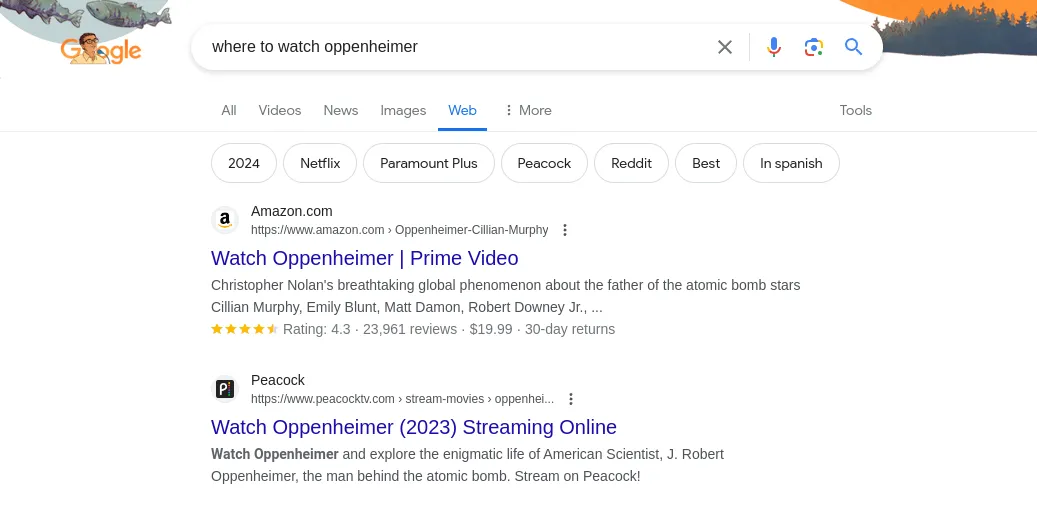 Giao diện kết quả tìm kiếm Google ở chế độ lọc "Web" chỉ hiển thị các liên kết văn bản đơn giản, loại bỏ các thành phần bổ sung như AI hay hộp thông tin.
Giao diện kết quả tìm kiếm Google ở chế độ lọc "Web" chỉ hiển thị các liên kết văn bản đơn giản, loại bỏ các thành phần bổ sung như AI hay hộp thông tin.
Tại thời điểm bài viết này được thực hiện, Google vẫn đang trong quá trình triển khai bộ lọc web. Tùy thuộc vào thời điểm bạn đọc bài viết này, bạn có thể chưa có quyền truy cập vào tính năng này.
Cách Chuyển Sang Chế Độ Web View Trên Google Search
Việc chỉ xem các liên kết web trên trang kết quả tìm kiếm Google rất đơn giản. Bắt đầu bằng cách thực hiện một tìm kiếm Google thông thường. Sau đó, bên dưới hộp tìm kiếm của Google, nơi bạn thường điều hướng giữa các bộ lọc hình ảnh, tin tức và các bộ lọc khác, hãy tìm một tùy chọn có nhãn “Web”. Trong thử nghiệm trên trình duyệt máy tính để bàn, bộ lọc này thường chỉ xuất hiện trong menu thả xuống “Thêm”.
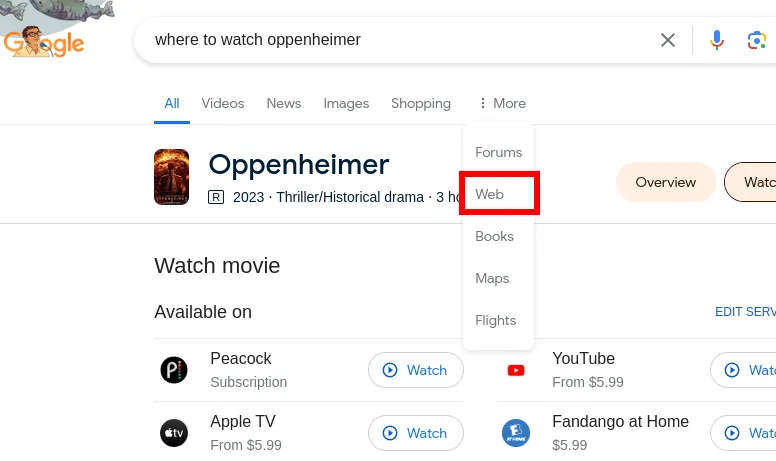 Vị trí tùy chọn "Web" trong menu thả xuống "Thêm" trên trang kết quả tìm kiếm Google, cho phép chuyển sang chế độ xem web.
Vị trí tùy chọn "Web" trong menu thả xuống "Thêm" trên trang kết quả tìm kiếm Google, cho phép chuyển sang chế độ xem web.
Trên trình duyệt di động, bạn cần chạm và trượt các tùy chọn bộ lọc bên dưới hộp tìm kiếm cho đến khi bạn thấy “Web”.
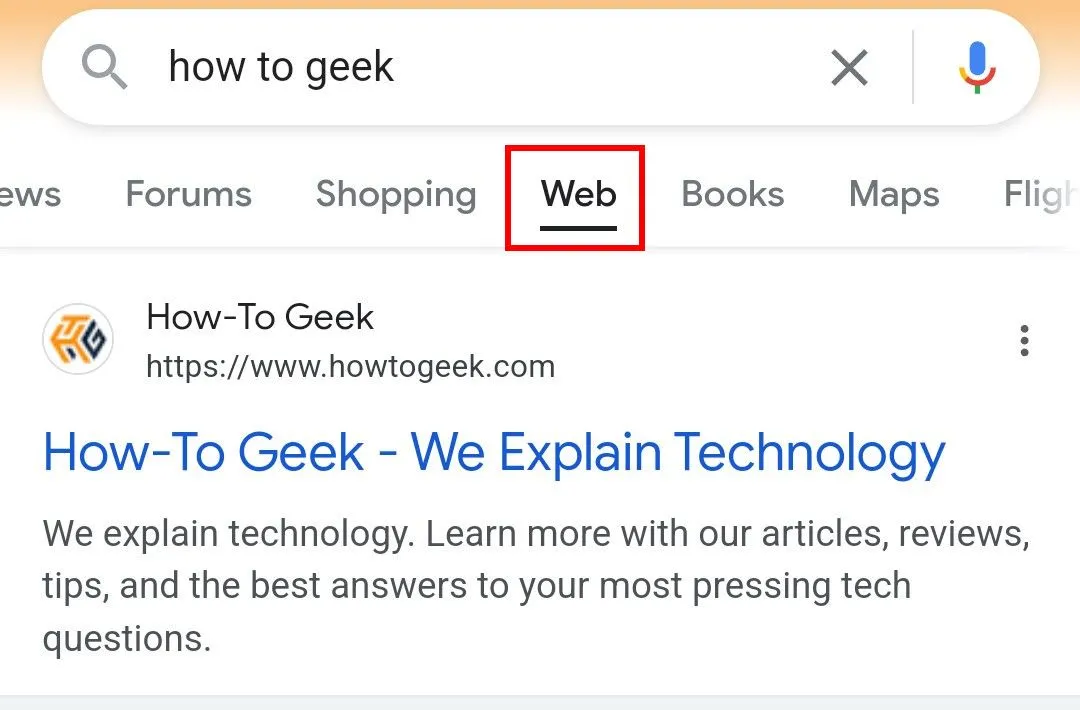 Cách tìm và chọn tùy chọn "Web" bằng cách vuốt qua các bộ lọc trên giao diện tìm kiếm Google di động.
Cách tìm và chọn tùy chọn "Web" bằng cách vuốt qua các bộ lọc trên giao diện tìm kiếm Google di động.
Nếu bạn không thấy tùy chọn này, điều đó có nghĩa là nó chưa được triển khai cho bạn, vì vậy bạn sẽ cần phải kiên nhẫn chờ đợi.
Khi bạn đã nhấp vào bộ lọc “Web”, bạn sẽ thấy một giao diện kết quả tìm kiếm đơn giản hơn nhiều.
Cách Đặt Google Tìm Kiếm Mặc Định Bằng Bộ Lọc Web
Mặc dù bộ lọc web rất hữu ích, Google vẫn sẽ mặc định hiển thị kết quả “Tất cả” ban đầu. Nếu bạn muốn thấy bộ lọc web mặc định, hoặc chỉ muốn có một phím tắt để truy cập nó trong thanh địa chỉ của trình duyệt, có một cách giải quyết cho việc đó: sử dụng một công cụ tìm kiếm tùy chỉnh. Thiết lập ban đầu có thể hơi tốn công, nhưng với một bộ lọc tùy chỉnh tốt như chế độ xem web của Google, công sức của bạn sẽ được đền đáp xứng đáng.
Lưu ý rằng các công cụ tìm kiếm tùy chỉnh hiện chỉ giới hạn ở trình duyệt máy tính. Thật không may, các phiên bản di động của những trình duyệt này sẽ không cho phép bạn thiết lập tìm kiếm tùy chỉnh, vì vậy bạn vẫn sẽ phải nhấn vào tùy chọn “Web” trong tất cả các truy vấn tìm kiếm trên di động.
Trong Chrome, Edge và Các Trình Duyệt Dựa Trên Chromium Khác
Ở góc trên cùng bên phải của trình duyệt, nhấp vào ba dấu chấm dọc và sau đó chọn “Cài đặt” (Settings) trong menu thả xuống. Trong menu bên trái của trang cài đặt, chọn “Công cụ tìm kiếm” (Search Engine).
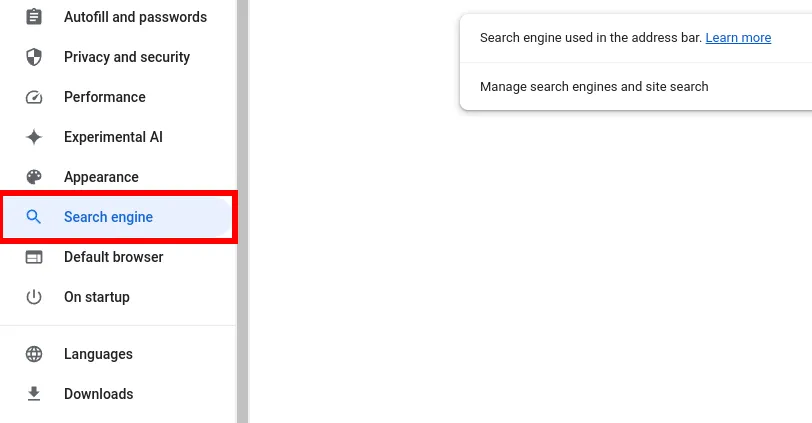 Bước đầu tiên để cấu hình công cụ tìm kiếm tùy chỉnh trong trình duyệt Chrome/Edge: truy cập Cài đặt và chọn mục "Công cụ tìm kiếm".
Bước đầu tiên để cấu hình công cụ tìm kiếm tùy chỉnh trong trình duyệt Chrome/Edge: truy cập Cài đặt và chọn mục "Công cụ tìm kiếm".
Sau đó chọn “Quản lý công cụ tìm kiếm và tìm kiếm trang web” (Manage Search Engines and Site Search) và cuộn xuống cho đến khi bạn thấy phần có nhãn “Tìm kiếm trang web” (Site Search). Nhấp vào nút “Thêm” (Add) ở góc trên cùng bên phải của phần đó.
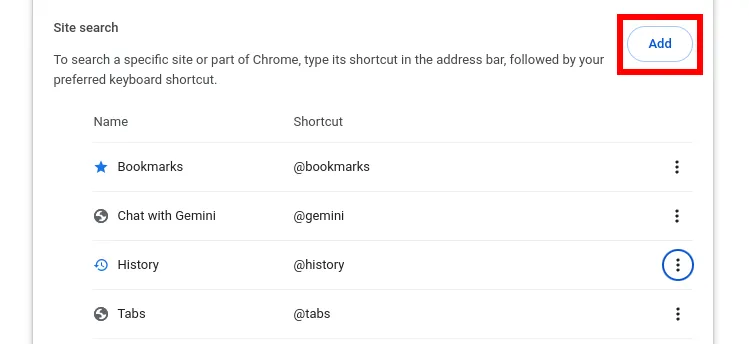 Chọn "Quản lý công cụ tìm kiếm và tìm kiếm trang web" rồi nhấp vào nút "Thêm" trong phần "Tìm kiếm trang web" để tạo bộ lọc tìm kiếm Google mặc định.
Chọn "Quản lý công cụ tìm kiếm và tìm kiếm trang web" rồi nhấp vào nút "Thêm" trong phần "Tìm kiếm trang web" để tạo bộ lọc tìm kiếm Google mặc định.
Nhập bất kỳ tên nào bạn muốn (ví dụ: “Google Web Filter” hoặc “Tìm kiếm Web Google”), và trong trường tiếp theo, một phím tắt để nhanh chóng gọi nó lên trong thanh địa chỉ của bạn (ví dụ: “@web”). Trong hộp URL, sao chép và dán chính xác địa chỉ này:
https://www.google.com/search?q=%s&udm=14Điều quan trọng là bạn phải bao gồm phần &udm=14 ở cuối. Đây không phải là mã rác, mà là tham số để yêu cầu Google đưa bạn trực tiếp đến chế độ xem web.
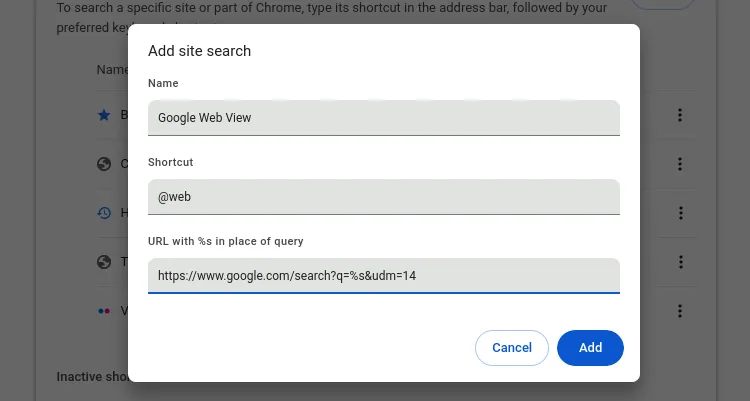 Hộp thoại tạo công cụ tìm kiếm trang web tùy chỉnh trong trình duyệt Chromium, nơi nhập tên, phím tắt và URL cần thiết để bật chế độ xem Web Google.
Hộp thoại tạo công cụ tìm kiếm trang web tùy chỉnh trong trình duyệt Chromium, nơi nhập tên, phím tắt và URL cần thiết để bật chế độ xem Web Google.
Nhấp vào nút “Thêm” để lưu tìm kiếm trang web tùy chỉnh của bạn. Giờ đây, bạn có thể gõ “@web” hoặc phím tắt bạn đã chọn vào thanh địa chỉ, nhấn Tab, và thực hiện tìm kiếm để được đưa thẳng đến chế độ xem web!
Để đặt phím tắt “@web” này làm mặc định cho thanh địa chỉ của bạn, còn một bước nữa. Nhấp vào ba dấu chấm dọc bên cạnh tìm kiếm trang web mới của bạn và chọn “Đặt làm mặc định” (Make Default).
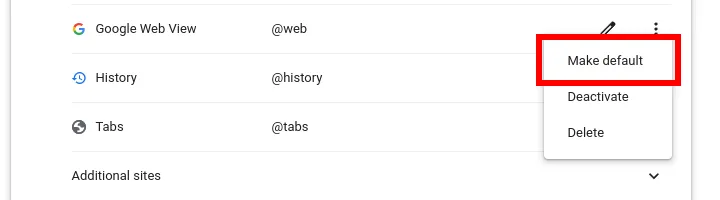 Tùy chọn "Đặt làm mặc định" để thiết lập bộ lọc tìm kiếm Google Web View vừa tạo thành công cụ tìm kiếm chính trong thanh địa chỉ của trình duyệt.
Tùy chọn "Đặt làm mặc định" để thiết lập bộ lọc tìm kiếm Google Web View vừa tạo thành công cụ tìm kiếm chính trong thanh địa chỉ của trình duyệt.
Giờ đây, bất cứ khi nào bạn thực hiện tìm kiếm trong thanh địa chỉ, bạn sẽ luôn được đưa đến chế độ bộ lọc web trước tiên.
Trong Firefox
Trong Firefox, việc tạo một tìm kiếm tùy chỉnh rất dễ dàng, nhưng đặt nó làm mặc định lại là một nhiệm vụ riêng biệt và khó khăn hơn. Chúng ta sẽ cùng tìm hiểu cách tạo phím tắt tìm kiếm tùy chỉnh trước. Đầu tiên, chúng ta cần tạo một dấu trang cho nó. Vì vậy, hãy truy cập trang chủ của Google, sau đó nhấp vào biểu tượng ngôi sao ở phía bên phải thanh địa chỉ hoặc nhấn Ctrl+D để đánh dấu trang.
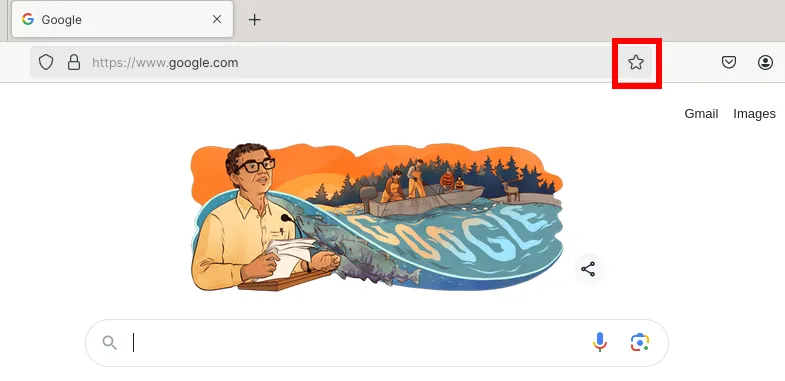 Biểu tượng ngôi sao để đánh dấu trang trong trình duyệt Firefox, bước đầu tiên để tạo phím tắt tìm kiếm tùy chỉnh.
Biểu tượng ngôi sao để đánh dấu trang trong trình duyệt Firefox, bước đầu tiên để tạo phím tắt tìm kiếm tùy chỉnh.
Bây giờ, hãy tìm dấu trang đó trong danh sách dấu trang của bạn, nhấp chuột phải vào nó và chọn “Sửa Dấu trang” (Edit Bookmark). Đổi tên dấu trang thành bất cứ thứ gì bạn muốn, và thêm một từ khóa như “@web”. Cuối cùng, dán chính xác địa chỉ này vào hộp URL:
https://www.google.com/search?q=%s&udm=14Hộp thoại của bạn sẽ trông tương tự như thế này:
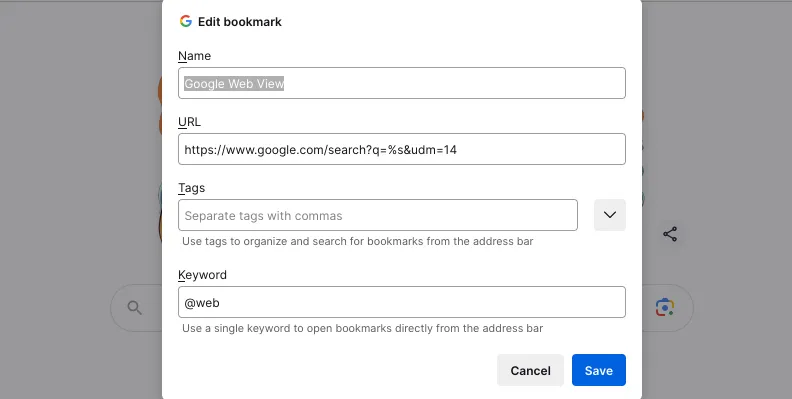 Hộp thoại chỉnh sửa đánh dấu trang trong Firefox đã hoàn thành với tên, từ khóa "@web" và URL có tham số &udm=14 để kích hoạt chế độ Web View.
Hộp thoại chỉnh sửa đánh dấu trang trong Firefox đã hoàn thành với tên, từ khóa "@web" và URL có tham số &udm=14 để kích hoạt chế độ Web View.
Lưu lại, và bây giờ bạn có thể thực hiện tìm kiếm bộ lọc web bằng cách gõ “@web” (hoặc từ khóa bạn đã chọn) vào thanh địa chỉ của Firefox, theo sau là các từ khóa tìm kiếm của bạn.
Tại thời điểm bài viết này được viết, việc đặt một tìm kiếm tùy chỉnh làm công cụ tìm kiếm mặc định chưa được bật theo mặc định, và bạn sẽ cần mở menu cấu hình của Firefox để thực hiện điều đó. Vì đây là các cài đặt cấp độ sâu, Firefox sẽ hiển thị một cảnh báo đáng sợ, và bạn thực sự nên tiến hành một cách thận trọng. Tuyệt đối không thay đổi bất kỳ cấu hình nào khác ngoại trừ những gì được hướng dẫn chính xác.
Đầu tiên, sao chép và dán địa chỉ này vào thanh địa chỉ của bạn để đến trang cài đặt nâng cao:
about:configChấp nhận cảnh báo thận trọng, và trong thanh tìm kiếm xuất hiện, sao chép và dán chính xác đoạn mã này:
browser.urlbar.update2.engineAliasRefreshMột hộp sẽ xuất hiện có nhãn giống như văn bản bạn đã nhập. Nhấp vào biểu tượng + (dấu cộng) bên cạnh nó để bật cài đặt thử nghiệm.
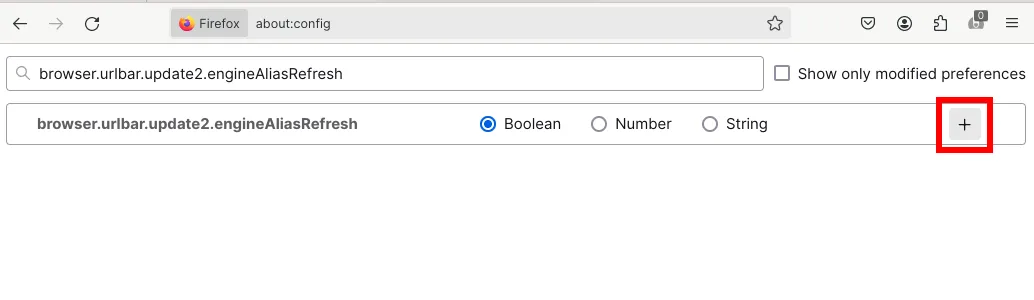 Tùy chọn cài đặt nâng cao "browser.urlbar.update2.engineAliasRefresh" trong about:config của Firefox, cần được kích hoạt để thêm công cụ tìm kiếm mặc định tùy chỉnh.
Tùy chọn cài đặt nâng cao "browser.urlbar.update2.engineAliasRefresh" trong about:config của Firefox, cần được kích hoạt để thêm công cụ tìm kiếm mặc định tùy chỉnh.
Đảm bảo từ “true” xuất hiện trong hộp để cho thấy cài đặt đã được bật. Nếu nó hiển thị “false”, hãy nhấp vào nút mũi tên đôi sang phải của nó để chuyển đổi lại thành “true”.
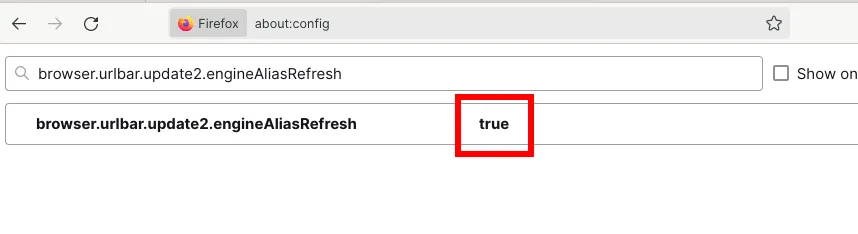 Xác nhận rằng cài đặt thử nghiệm trong Firefox đã được chuyển sang giá trị "true", cho phép người dùng tùy chỉnh công cụ tìm kiếm mặc định.
Xác nhận rằng cài đặt thử nghiệm trong Firefox đã được chuyển sang giá trị "true", cho phép người dùng tùy chỉnh công cụ tìm kiếm mặc định.
Thoát khỏi tab cài đặt nâng cao và quay lại cài đặt công cụ tìm kiếm của bạn. Bên dưới và bên phải danh sách các phím tắt tìm kiếm của bạn, giờ đây bạn sẽ thấy một nút có nhãn “Thêm” (Add). Nhấp vào nó.
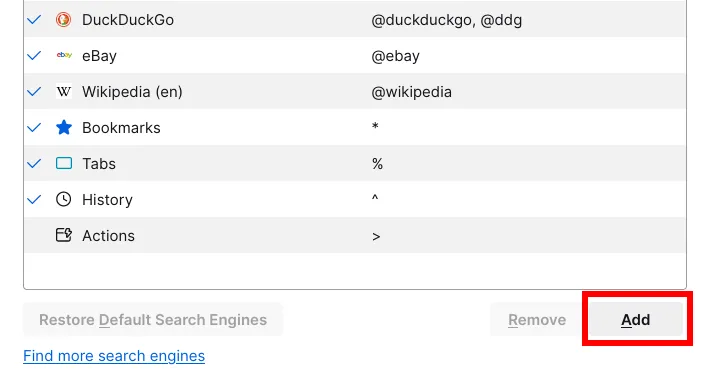 Danh sách các công cụ tìm kiếm trong cài đặt của Firefox, hiển thị nút "Thêm" mới xuất hiện sau khi kích hoạt cài đặt nâng cao.
Danh sách các công cụ tìm kiếm trong cài đặt của Firefox, hiển thị nút "Thêm" mới xuất hiện sau khi kích hoạt cài đặt nâng cao.
Nhập thông tin tương tự như trước, với URL https://www.google.com/search?q=%s&udm=14 vào trường URL của công cụ tìm kiếm. Sau đó nhấp vào “Thêm công cụ” (Add Engine).
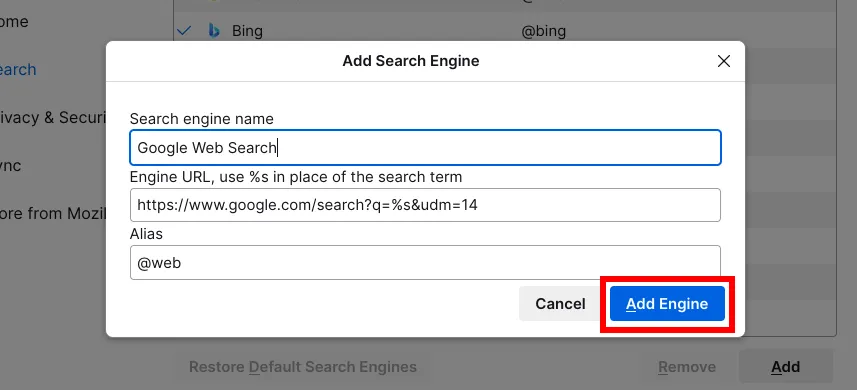 Hộp thoại "Thêm công cụ tìm kiếm" trong Firefox, nơi bạn nhập chi tiết công cụ tìm kiếm Web View Google tùy chỉnh, bao gồm URL và tên hiển thị.
Hộp thoại "Thêm công cụ tìm kiếm" trong Firefox, nơi bạn nhập chi tiết công cụ tìm kiếm Web View Google tùy chỉnh, bao gồm URL và tên hiển thị.
Giờ đây là bước cuối cùng: cuộn lên đầu trang cài đặt công cụ tìm kiếm và nhấp vào menu thả xuống “Công cụ tìm kiếm mặc định” (Default Search Engine). Bạn sẽ thấy công cụ tìm kiếm web filter tùy chỉnh của mình được liệt kê là một trong các tùy chọn. Nhấp vào nó.
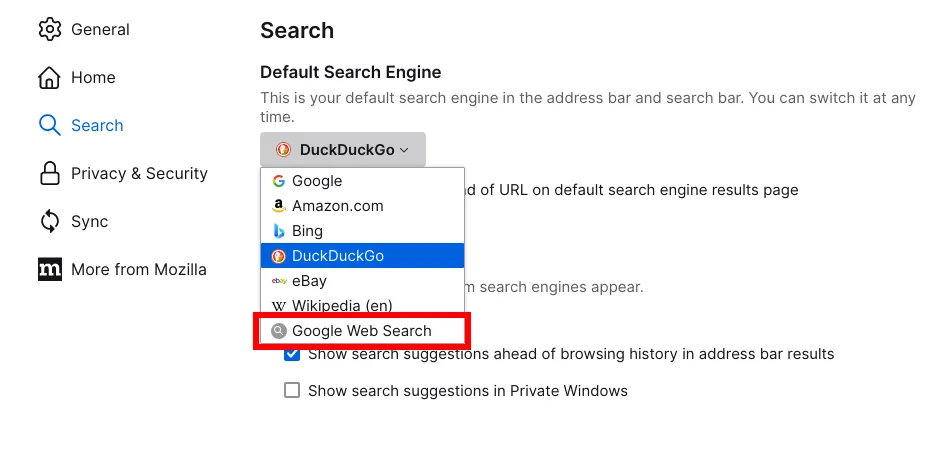 Menu thả xuống "Công cụ tìm kiếm mặc định" của Firefox hiển thị công cụ tìm kiếm Web View Google tùy chỉnh đã được thêm vào, sẵn sàng để chọn làm mặc định.
Menu thả xuống "Công cụ tìm kiếm mặc định" của Firefox hiển thị công cụ tìm kiếm Web View Google tùy chỉnh đã được thêm vào, sẵn sàng để chọn làm mặc định.
Bạn có thể đóng tất cả các tab cài đặt và bắt đầu nhập truy vấn vào thanh địa chỉ của mình. Bạn sẽ được đưa trực tiếp vào bộ lọc liên kết web—giống như những ngày xưa tốt đẹp.


